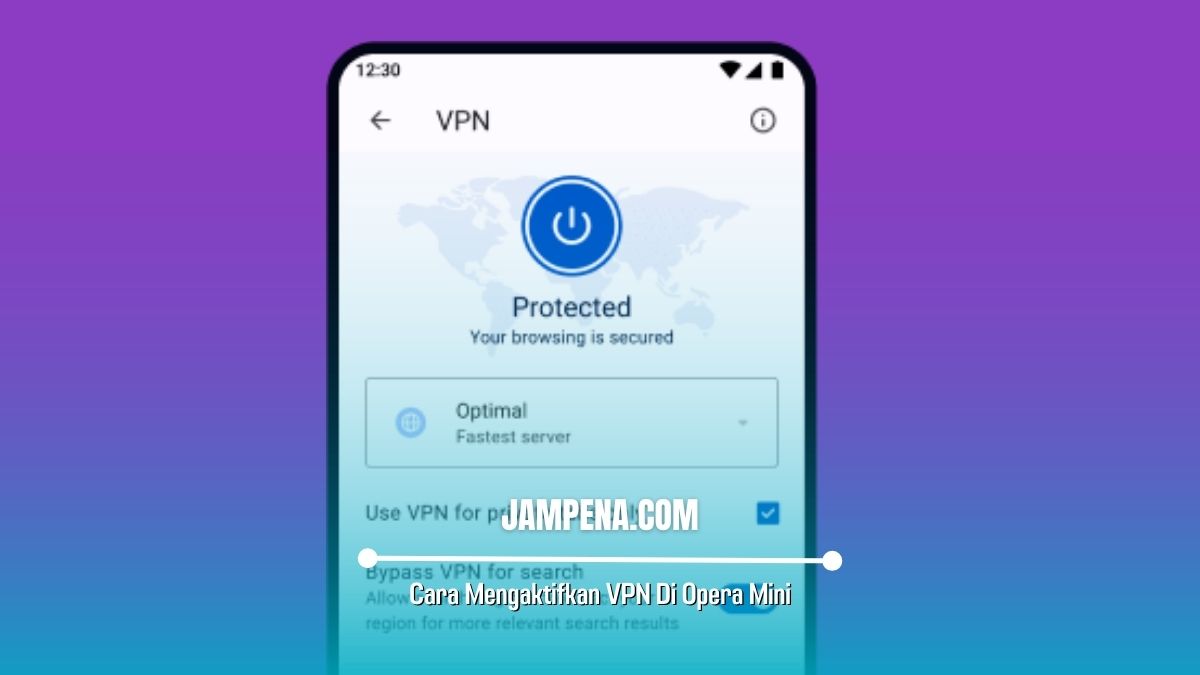Teruntuk kamu yang sering menggunakan Opera tentunya harus mengetahui cara mengaktifkan VPN di Opera Mini.
Opera merupakan salah satu Browser yang menyediakan VPN secara gratis. Selain untuk kebutuhan privasi, Opera VPN ini dapat membuat keamanan kamu menjadi lebih terjaga ketika terhubung ke sebuah wi-fi umum.
Virtual private network atau yang sering kita kenal dengan VPN dapat bekerja dengan cara mengubah jalur koneksi melalui server.
Tidak hanya itu saja VPN ini juga dapat menyembunyikan pertukaran data yang terjadi antara web client dan web server.
Dengan menggunakan VPN tersebut dapat membuat kamu menjadi lebih aman lagi dalam berselancar Di Internet dan menjaga privasi kamu menjadi lebih baik lagi. Di dalam sebuah keterangan VPN yang ditanamkan pada browser desktop Opera ini yaitu VPN cerdas.
Di mana VPN tersebut diklaim dapat memilih lokasi server yang optimal berdasarkan faktor-faktor. Mulai dari kecepatan jaringan, waktu penangguhan, lokasi dan juga kapasitas server.
Teruntuk kamu yang tertarik untuk menggunakan VPN di Opera Mini tentunya dapat mengikuti langkah-langkah penjelasan yang akan kami bagikan di bawah ini.
Cara Mengaktifkan VPN Di Opera Mini
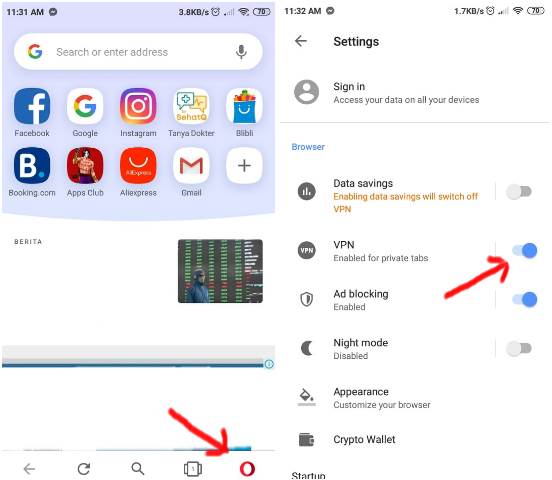
Cara untuk mengaktifkan VPN di opera ini tentunya cukup mudah, pastikan terlebih dahulu bahwa kamu sudah mendownload dan menginstal browser Opera. Jika belum, maka kamu dapat mendownloadnya terlebih dahulu.
Jika sudah terinstal pada komputer kamu, maka kamu dapat mengikuti panduan berikut ini untuk mengaktifkan pikiran pada browser Opera.
1. Default Setting
Teruntuk kamu yang selalu membutuhkan VPN untuk mengakses situs di internet, maka kamu dapat mengaktifkan setelan VPN secara default di Opera, caranya yaitu sebagai berikut:
- Pertama yaitu buka browser Opera dan klik menu custom and control data di Opera, icon yang satu ini berada di bagian pojok kiri atas.
- Kemudian pilih menu settings dan pada Kolom pencarian kamu dapat mengetikkan VPN.
- Lalu kamu bisa mengaktifkan fitur VPN di browser Opera dan pada kolom selanjutnya, kamu bisa mengatur fitur VPN di browser Opera yang kamu gunakan.
- Setelah itu klik pada togel untuk mengubah statusnya.
2. Private Page
Namun bagi kamu yang hanya sesekali menggunakan VPN di opera, maka kamu dapat menggunakan fitur VPN yang sudah tersedia di bar opera. Adapun panduan cara yang dapat kamu lakukan yaitu sebagai berikut:
- Buka terlebih dahulu browser Opera dan lanjutkan dengan mengklik menu new private windows.
- Kamu juga dapat mengklik ctrl + Shift + N untuk mengakses new private windows.
- Kemudian klik icon VPN di address bar untuk mengaktifkan Opera VPN.
- Lalu klik togel VPN Disconnected sampai statusnya berubah menjadi VPN connected.
Selain kamu dapat menggunakan perangkat desktop, ternyata VPN pada Opera juga bisa kamu gunakan pada perangkat mobile baik itu iOS maupun Android.
Cara Mengaktifkan Opera VPN Mobile
Opera VPN iOS
- Pertama yaitu unduh atau download terlebih dahulu Opera browser with VPN and Al melalui app store
- Kemudian masuk ke aplikasi Opera dan klik 3 strip yang ada pada bagian pojok kanan bawah.
- Lalu klik icon VPN untuk memulai mengaktifkannya dan VPN sudah berhasil diaktifkan di IOS.
- Jika kamu sedang berselancar di Internet, Maka akan muncul logo VPN pada bagian atas yang menandakan bahwa koneksi dilewatkan VPN.
- Setelah itu kamu dapat mengakses website melalui VPN Opera iOS.
2. Opera VPN Android
- Unduh atau download terlebih dahulu Opera browser with Al melalui play store.
- Kemudian masuk ke aplikasi Opera dan klik icon orang yang ada pada bagian pojok kanan bawah.
- Lalu klik icon VPN untuk mengaktifkannya.
- Nantinya akan muncul tampilan yang menandakan bahwa VPN Opera berhasil diaktifkan.
- Setelah itu mulai berselancar Di Internet melalui Opera dan akan ada keterangan VPN di pojok kiri atas.
- Apabila kamu mengklik VPN tersebut akan memunculkan sebuah informasi.
Akhir Kata
Demikian cara mengaktifkan VPN di Opera Mini yang dapat kamu lakukan, Semoga apa yang kami sampaikan kali ini bisa membantu dan bermanfaat.